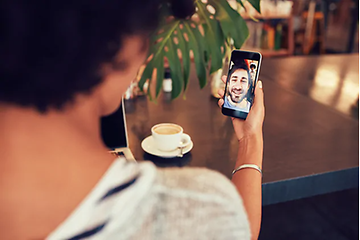Sådan flytter du dine data fra en gammel Android-telefon til en ny Android-telefon
Der er ikke noget så spændende som at skifte fra en gammel telefon til en ny telefon, så du vil gerne i gang lige fra starten – uden at miste dine eksisterende billeder, kontakter og apps. Vi er her for at gøre det nemt for dig!
På denne side guider vi dig gennem overførsel af dine data til en ny Android-enhed, uanset om det er en Samsung Galaxy, en OnePlus, en Sony Xperia, en Motorola eller en Xiaomi-telefon.
Flyt dine data ved hjælp af din Google-konto:
Med Android-enheder er den nemmeste måde at overføre data mellem en gammel enhed og en ny enhed, at bruge din Google-konto. Inden du begynder processen, skal du logge ind på din gamle telefon med din Google-konto og sikkerhedskopiere dine data fra dens Indstillinger-app ved at finde indstillingen sikkerhedskopiering Følg disse trin for at overføre de sikkerhedskopierede data til en ny Android-telefon:
- Tænd for din nye enhed.
- Tryk på [Start], og sørg for, at du har forbindelse til et Wi-Fi-netværk, når du bliver bedt om det.
- Vælg at kopiere apps og data fra en gammel enhed. Hvis du har et kabel til at tilslutte dine enheder, skal du følge instruktionerne på skærmen for at kopiere dine data.
- Hvis du ikke har et kabel, skal du følge disse trin: tryk på [Intet kabel?] og derefter på [Ok]. Tryk derefter på [En sikkerhedskopi fra en Android-telefon] og følg instruktionerne på skærmen.
Producentspecifikke apps til at overføre dine data til en ny telefon:
Android-telefoner fra forskellige producenter kan have en pre-installeret app til dataoverførsel. De starter ofte automatisk, når du tænder telefonen for første gang og guider dig igennem processen.
Hvis dette ikke sker, kan du bruge en Google-konto til at overføre data. Nedenfor er nogle producentspecifikke apps.
Med Smart Switch-appen kan du nemt overføre dine filer og indhold fra din gamle telefon til din nye Samsung Galaxy. Billeder, videoer, kontakter, apps og enhedsindstillinger – alle de data, du har gemt, overføres nemt til den nye enhed.
Når du har downloadet Smart Switch-appen, vil den guide dig gennem de forskellige trin. Eller du kan finde mere detaljerede instruktioner om brug af Smart Switch til at overføre dine data til Android fra linket nedenfor.
Med Clone Phone-appen kan du nemt overføre data fra din tidligere Android-telefon til en ny OnePlus-telefon, inklusive kontakter, billeder, videoer, apps og mere.
- Download Clone Phone - OnePlus-appen fra Google Play Butik, og installer den på begge telefoner.
- Åbn Clone Phone, vælg [Dette er den nye enhed] og vælg derefter typen af den gamle telefon. En QR-kode vises i den øverste del af skærmen for tilslutning.
- Åbn Clone Phone på den gamle telefon, vælg [Dette er den gamle enhed] og scan QR-koden på den nye telefonskærm. De to telefoner vil blive forbundet.
- Når de er tilsluttet, skal du vælge de data, du gerne vil migrere på den gamle telefon, og trykke på [Start migrering].
Xperia Transfer 2-appen lader dig overføre alle dine data fra fotos, videoer og musik til dine kontakter, fra din gamle smartphone til din helt nye Xperia ved hjælp af en kabelforbindelse eller ved trådløs parring.
- Du skal installere Xperia Transfer 2 fra Google Play på begge enheder. Vælg derefter enhedstype Android og enten kabel eller trådløs overførsel.
- Tilslut telefonerne med et USB-kabel, eller vent på, at dine to enheder parrer trådløst, og tryk på [Næste]
- Vælg de data, du vil flytte over fra din gamle telefon – musik, kontakter, billeder osv. – og start overførslen.
Xperia Transfer 2 kan ikke overføre data til Xperia 1 IV, Xperia 10 IV eller nyere. For at overføre data til disse enheder skal du bruge Google-kontometoden.
Mi Mover er det mest bekvemme værktøj til at overføre data fra din gamle enhed til en ny Xiaomi-telefon. Med den kan du sikkert og pålideligt overføre dine data.
- Installer Mi Mover-appen på din gamle enhed og din nye Xiaomi-telefon
- Åbn appen på begge telefoner, placer dem tæt på hinanden og følg instruktionerne på skærmen
- Hvis telefonerne ikke parrer automatisk, skal du muligvis parre enhederne sammen ved at scanne en QR-kode fra appen på din gamle enhed med din nye enhed.
- Vælg de data og filer, du vil overføre, og start overførslen.
Med Phone Clone kan du overføre dine filer trådløst til en Huawei-telefon med blot et par klik. Dine billeder, videoer, kontakter og andre filer overføres hurtigt og sikkert.
- Installer Phone Clone-appen på begge telefoner.
- Åbn Phone Clone-appen, og vælg [Dette er den nye enhed] på den nye enhed og [Dette er den gamle enhed] på den gamle telefon.
Scan QR-koden og tilslut. - Vælg de data, der skal overføres, og start overførslen. Vent, indtil enheden informerer dig om, at overførslen er fuldført.

Husk telefontilbehøret
Husk tilbehøret til din nye Android-telefon. Beskyt din telefon mod ulykker og skader med et cover, eller få en trådløs oplader for den ekstra bekvemmelighed. Hos Elgiganten finder du et stort udvalg af covers, skærmbeskyttere og andet tilbehør til Android-telefoner, der hjælper dig med at få mest muligt ud af din nye telefon – nu og i mange år fremover.
Disse tjenester hjælper dig med at få mest muligt ud af din telefon
Med en supportaftale fra Elgiganten får du hjælp til opsætning af din telefon samt fortsat support, hvis du støder på problemer, mens du bruger den. Og med en udvidet garanti og mobilforsikring kan du købe lidt ekstra ro i sindet i tilfælde af tekniske problemer eller uheld.

Vi hjælper dig
Hvis du synes, det er svært at navigere rundt i alle de forskellige produkter, kan vores sælgere give dig ekspertrådgivning om mobiltelefoner. De har et godt produktkendskab og kan rådgive dig om, hvad der passer til dine behov. På vores hjemmeside kan du klikke ind på vores egen indkøbsassistent som giver dig gode råd og produkttips eller læse mere nedenfor.